Tu jau išmokai tam tikrų pagrindų apie After Effects, ir dabar metas gilintis į šią temą. Laiko deformacija yra įdomi tema, kuri gali labai padėti tau kuriant dynaminius ir kūrybinius projektus. Šiame vadove sužinosi ne tik tai, kaip taikyti laiko deformaciją After Effects, bet ir kaip naudoti skirtingus rėmelių pereinamąsias technikas, kad sukurtum įspūdingus efektus.
Svarbiausi įžvalgos
- Laiko tempimas yra paprastas būdas keisti klipo greitį.
- Laiko pertvarkymas leidžia lanksčiai keisti greitį naudojant raktinius kadrus.
- Rėmelių pereinamosios technikos ir pikselių judesio efektas gali pagerinti tavo sulėtintų filmų kokybę.
Žingsnis po žingsnio vadovas
Norėdamas efektyviai naudoti laiko deformaciją, laikykis šių žingsnių:
1. Medžiagos paruošimas
Pradėk nuo savo medžiagos importavimo į After Effects. Ištrauk savo pasirinktą vaizdo įrašą į naują kompoziciją. Įsitikink, kad turi visus reikiamus klipus, pvz., klipą, kurį filmavai Hanoveryje.
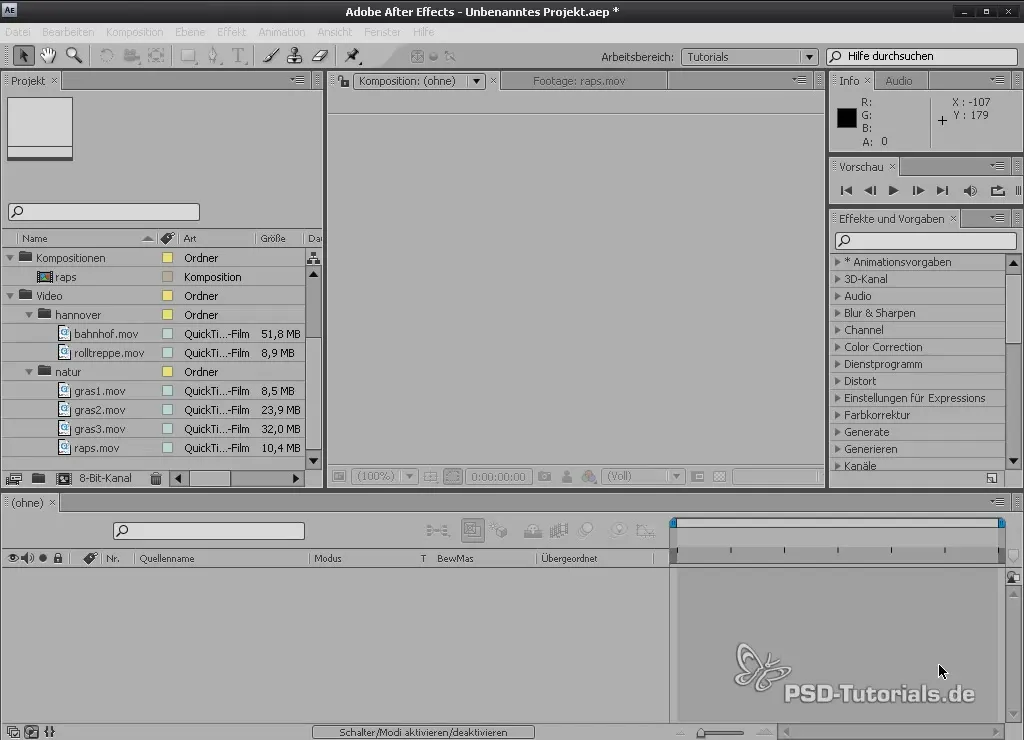
2. Greičio keitimas naudojant laiko tempimą
Pasirink savo medžiagą ir spausk dešinį pelės mygtuką. Eik į meniu „Laikas“ ir pasirink „Laiko tempimas“. Čia gali koreguoti savo klipo greitį. Pavyzdžiui, nustatyk koeficientą į 50 %, jei nori padvigubinti greitį.
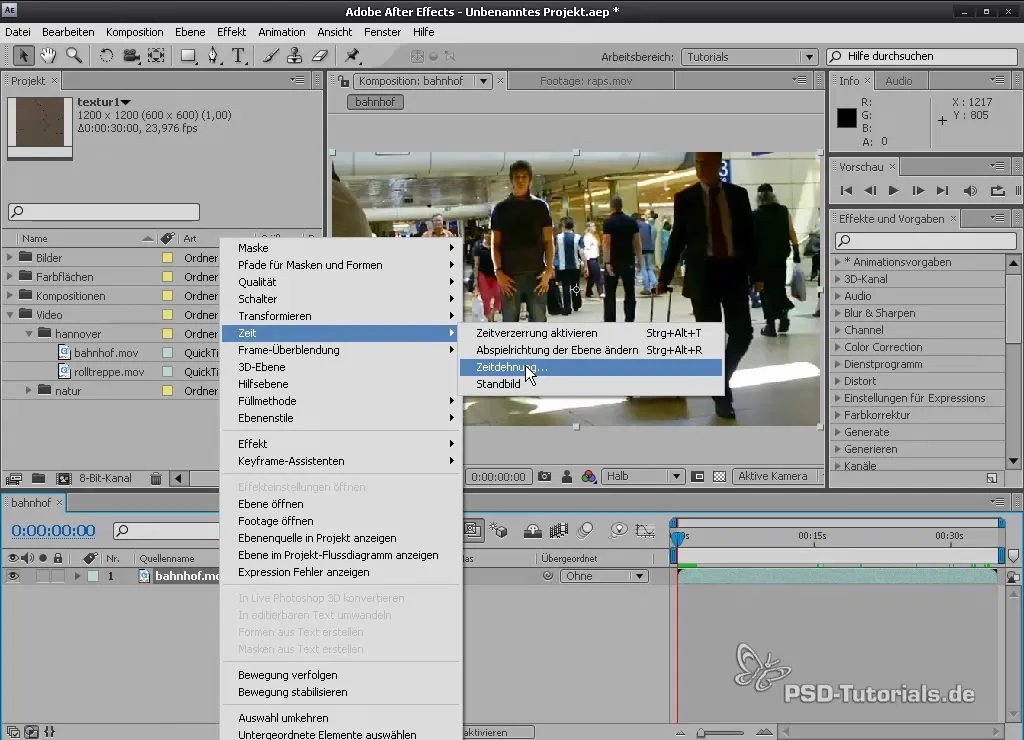
3. Judesio neryškumo pridėjimas
Norėdamas suteikti daugiau realizmo ir dinamikos savo greitesnėms sekcijoms, aktyvink judesio neryškumą. Eik į judesio neryškumo nustatymus ir aktyvink jį atitinkamai lygties. Atkreipk dėmesį, kad gali tekti pridėti „Force Motion Blur“ efektą, kad pasiektum norimą dinamiką.
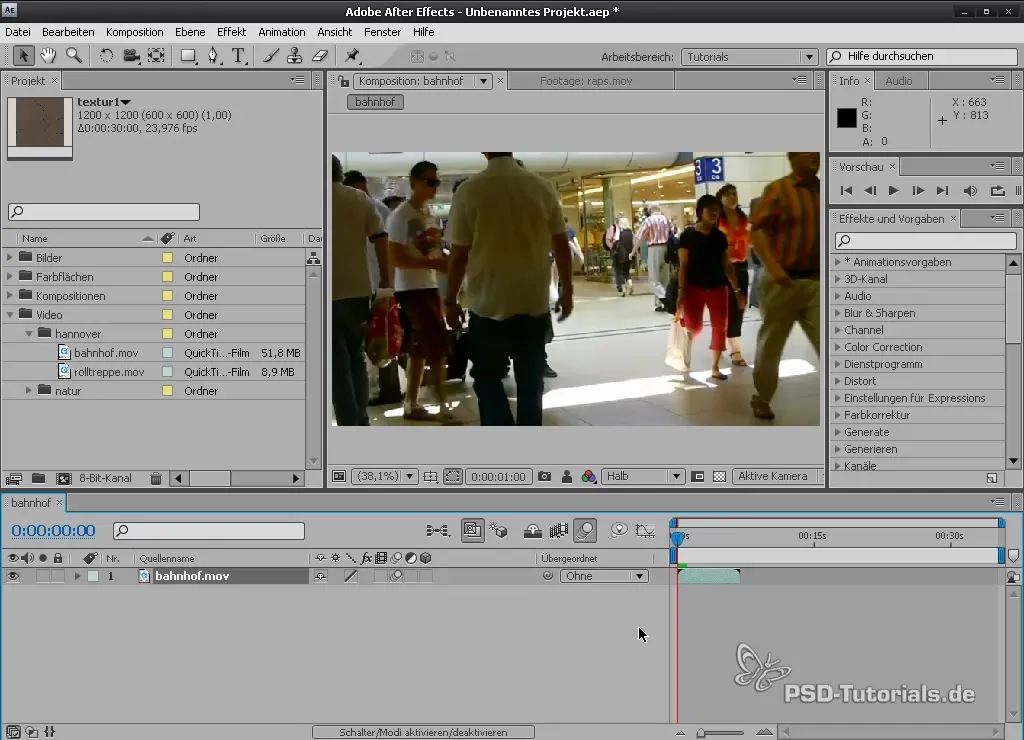
4. Raktiniai kadrai laiko deformacijai kurti
Norint įvairinti greičius, gali nustatyti raktinius kadrus. Aktyvink laiko deformaciją nustatymuose ir įdėk raktinius kadrus norimose klipo vietose. Pavyzdžiui, gali nustatyti raktinį kadrajį, kai žmonės praeina, ir dar vieną, kai aikštė tuščia.
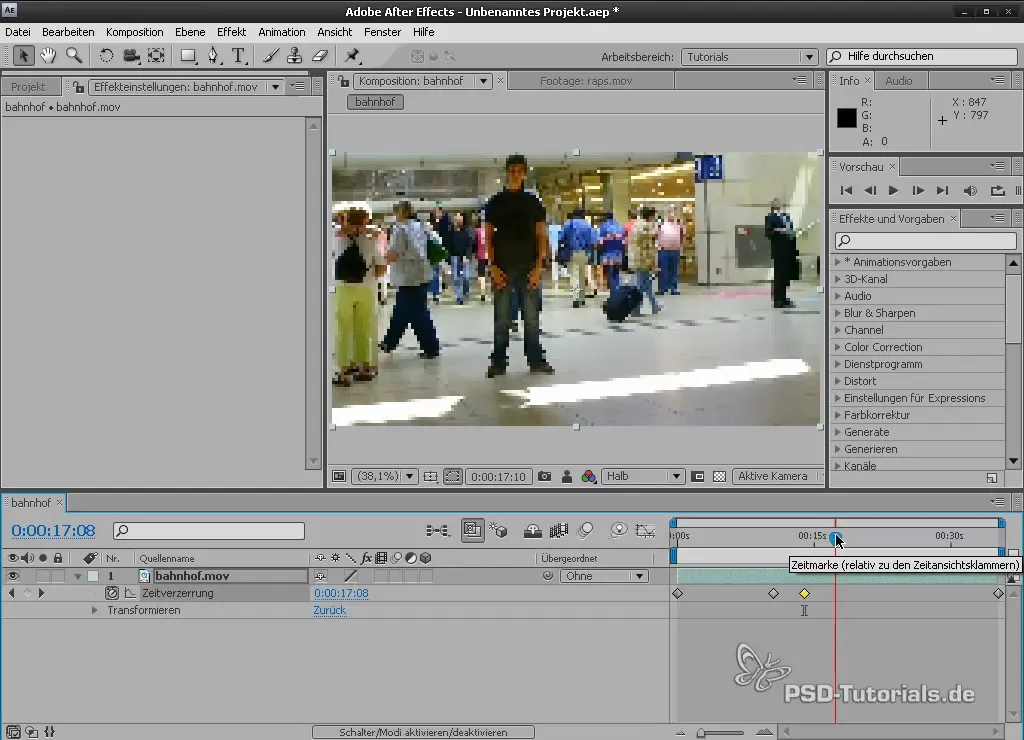
5. Greičius koreguoti
Pažymėk visus raktinius kadrus, kuriuos nustatei, ir perkelk juos atitinkamai, kad pakeistum greitį. Gali juos, pavyzdžiui, perkelti į norimą laiką, taip sekcijos bus rodomos greičiau arba lėčiau.
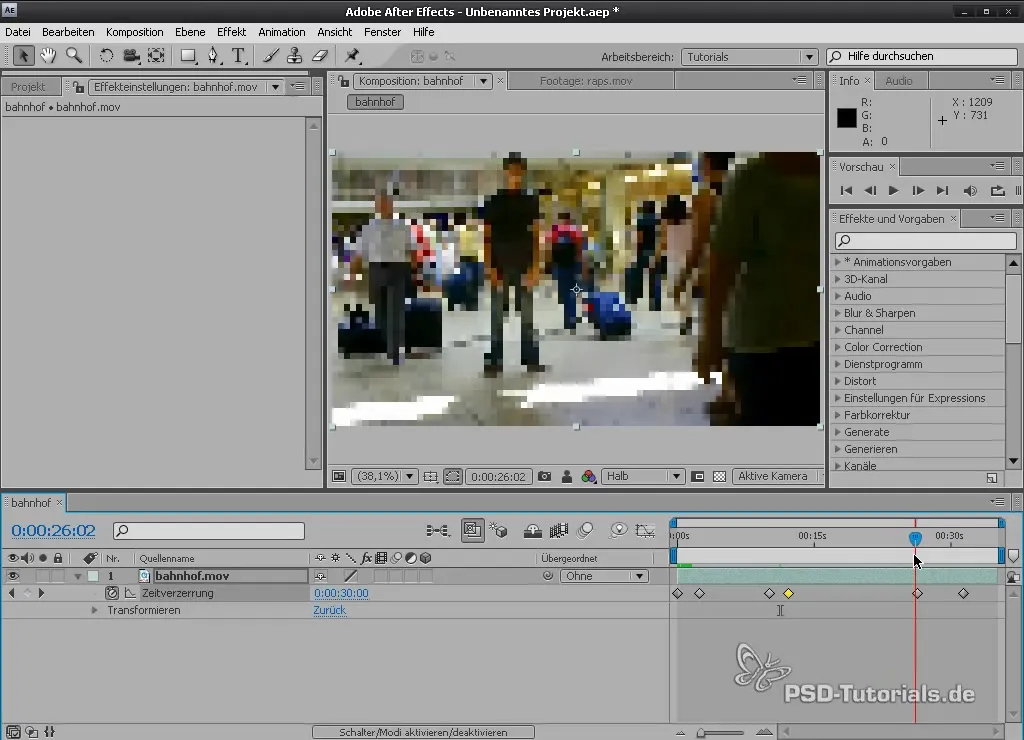
6. Rėmelių pereinamąsias technikas aktyvinti
Norėdamas išvengti neaiškių perėjimų tarp rėmelių, aktyvink rėmelių pereinamąsias technikas. Tai užtikrins, kad perėjimas tarp dviejų rėmelių atrodytų sklandžiai ir natūraliai, ypač sulėtintų sekcijų metu.
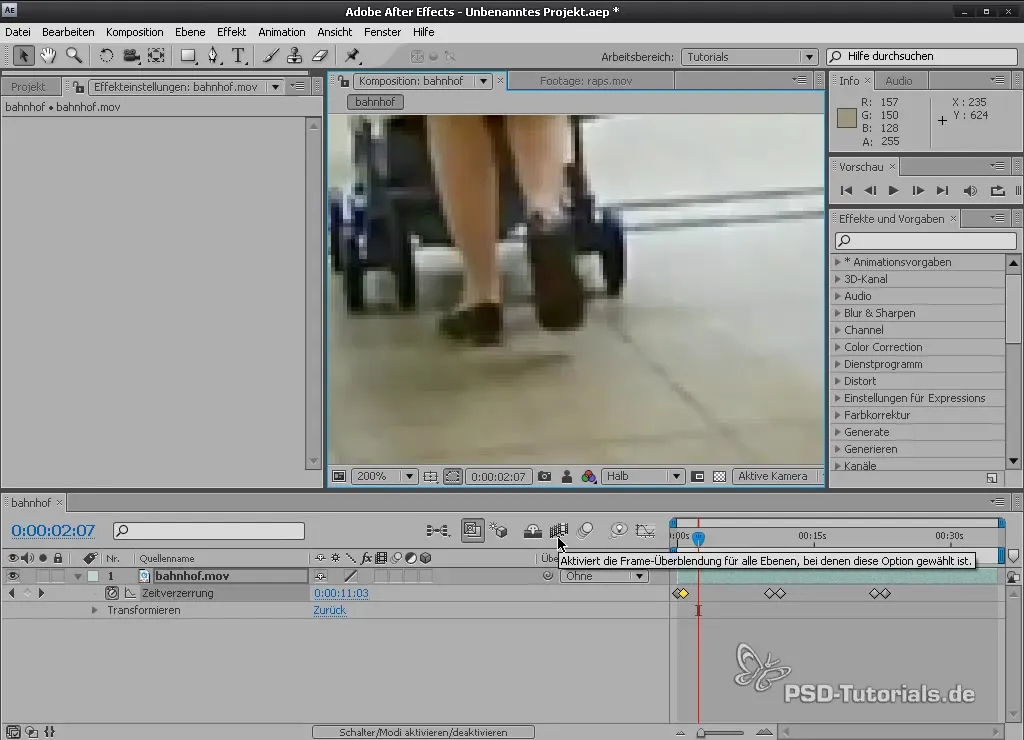
7. Naudok pikselių judesį
Jei jauti, kad rėmelių pereinamosios technikos nepakanka, aktyvink pikselių judesio funkciją. Ši parinktis sukuria kiekvienam rėmeliui individualų vaizdą, kuris gerokai pagerina tavo sulėtintų filmų kokybę.
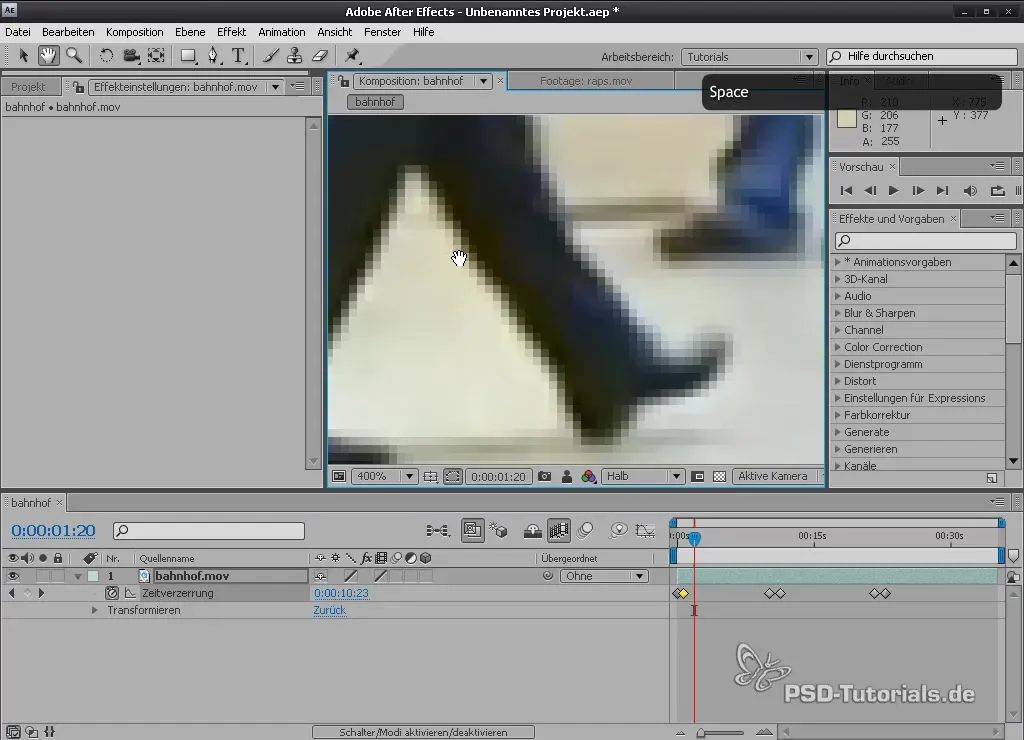
8. Peržiūrų patikra
Neužmiršk reguliariai tikrinti savo pažangą su RAM peržiūra. Taip galėsi užtikrinti, kad viskas atrodytų taip, kaip tu įsivaizdavai.
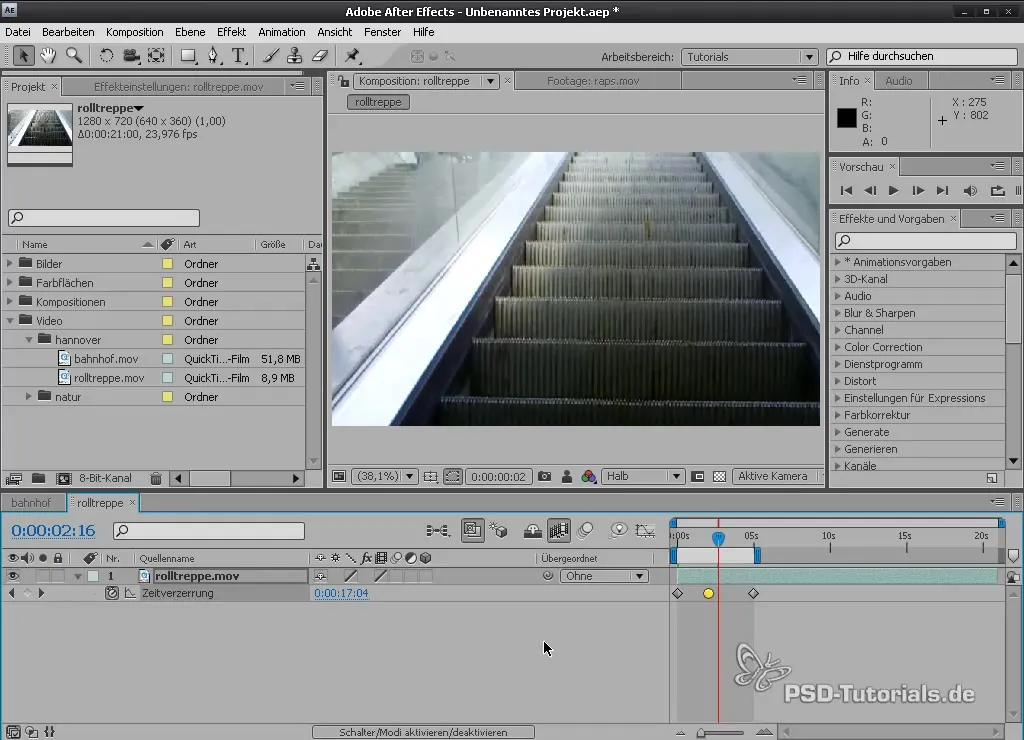
9. Kitos medžiagos įtraukimas
Jei turi dar vieną pavyzdį, pavyzdžiui, eskalatorių, taip pat importuok jį į naują kompoziciją ir pakartok aukščiau pateiktus žingsnius, kad ir šiuo atveju galėtum pasinaudoti laiko deformacija.
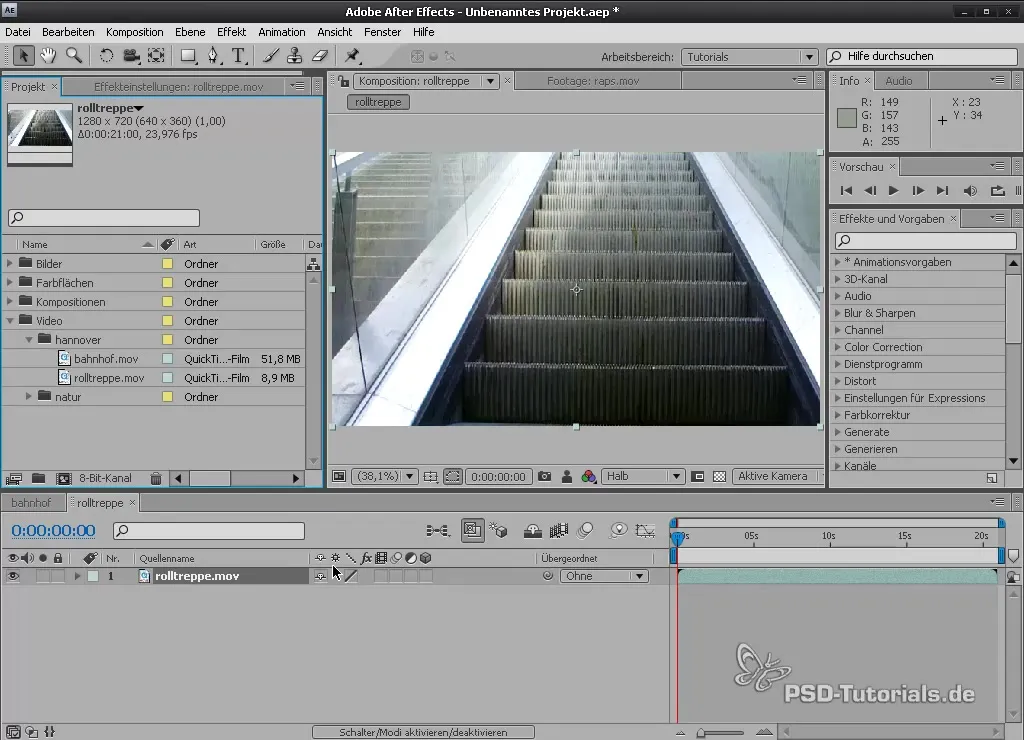
10. Darbo srities nustatymas
Norėdamas konkrečiai redaguoti tam tikrą savo medžiagos sritį, naudok darbo srities nustatymus. Perkelk mėlyną sritį laiko linijoje, kad nustatytum, ką norėtum renderinti.
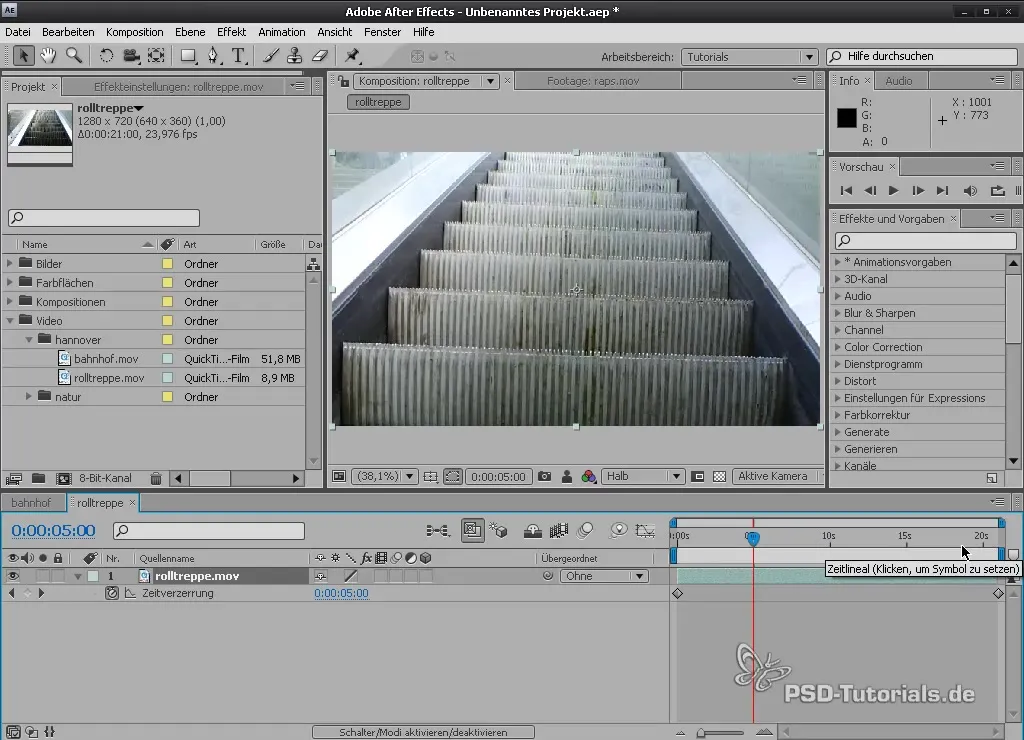
11. Raktinius kadrus agresyviai koreguoti
Bandyti su raktiniais kadrais, kad sukurtum tiek greitus, tiek lėtus perėjimus. Nustatyk naujus raktinius kadrus prasmingose vietose, kad sukurtum įdomių judesių ir viską padarytum dinamiškesnį.
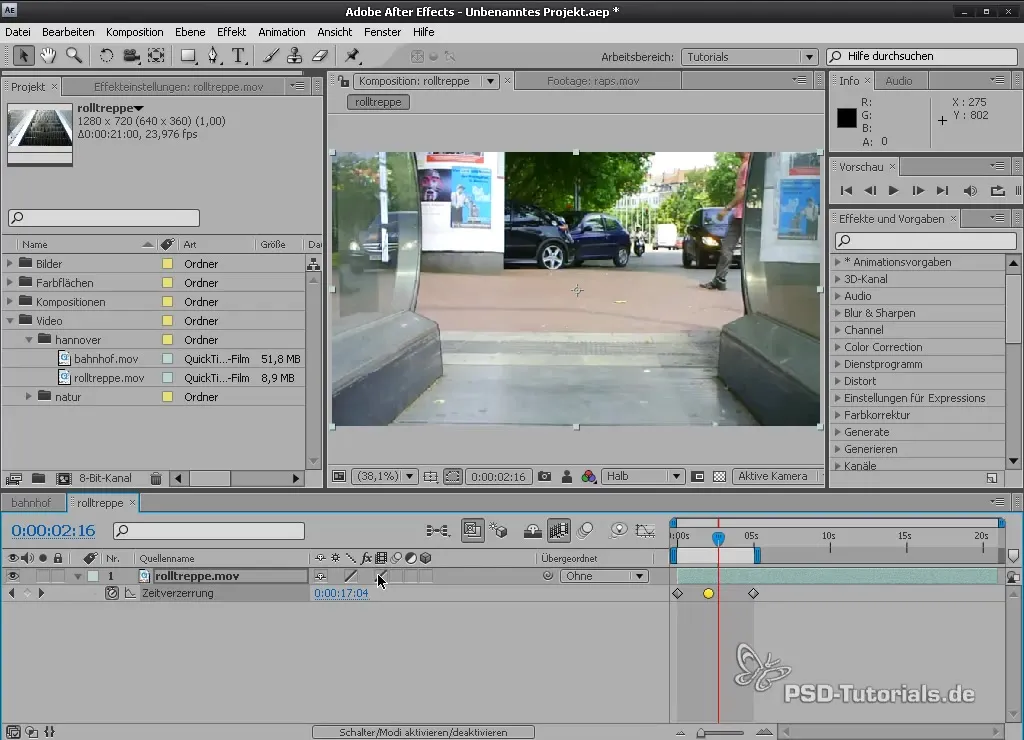
Santrauka - Laiko deformacijos įvaldymas After Effects
Šiame vadove išmokei, kaip efektyviai taikyti laiko deformaciją After Effects. Nuo pirmojo savo medžiagos paruošimo iki pažangiau metodų, tokių kaip pikselių judesys ir rėmelių pereinamosios technikos, galėjai gilinti pagrindus. Eksperimentuok su skirtingais nustatymais ir kurk dinamiškus rezultatus, kurie pagerins tavo projektus.
Dažnai užduodami klausimai
Kaip galiu pakeisti klipo greitį After Effects?Gali keisti greitį, spausdamas dešinį pelės mygtuką ant sluoksnio ir pasirinkdamas „Laiko tempimą“.
Koks skirtumas tarp judesio neryškumo ir pikselių judesio?Judesio neryškumas prideda neryškumo efektą, tuo tarpu pikselių judesys kiekvienam rėmeliui sukuria naujus pikselius, leidžianti gauti kokybiškesnius sulėtintus vaizdus.
Kas yra rėmelių pereinamosios technikos?Rėmelių pereinamosios technikos užtikrina sklandų perėjimą tarp rėmelių, kas ypač leidžia gauti sklandesnį judesį sulėtintuose vaizduose.
Ar galiu naudoti kelis klipus vienoje kompozicijoje?Taip, gali naudoti kelis klipus skirtingose kompozicijose ir taikyti tas pačias laiko deformacijos technikas.
Kaip vizualiai patikrinti, ar mano efektai gerai atrodo?Naudok RAM peržiūrą, kad užtikrintum, jog viskas atrodo sklandžiai ir patraukliai, kol darai savo pakeitimus.


